A Wolfram Alpha tudásmotor használata
Az interneten néhány kattintással bármilyen információt megtalálhatunk. Általában a Google Search vagy a Bing keresőmotorokat(Bing Search) használjuk az információk megkeresésére. A keresési kifejezései alapján a Google megadja a lekérdezésének megfelelő linkeket, amelyek meghatározott webhelyekre irányítanak át. Van egy másik módja is az információszerzésnek, a Wolfram Alpha segítségével.(Wolfram Alpha.)
A Google(Google) egy keresőmotor, míg a Wolfram Alpha egy számítási tudásmotor. (Computational Knowledge engine. )Ez eltér bármely keresőmotortól, mivel a lekérdezésének pontosan megfelelő találatot adja meg, míg a keresőmotorok a lekérdezés minden szavának megfelelő webhelyekre mutató hivatkozásokat biztosítanak. Néhány napig kipróbáltam, és megértettem, miben különbözik a keresőmotoroktól.
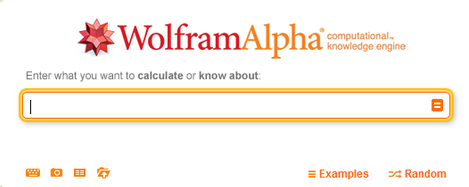
Hogyan kell használni a Wolfram Alpha-t
Csak be kell írnia a lekérdezést a keresési mezőbe, és meg kell nyomnia az Enter billentyűt. Megadja a lekérdezésének megfelelő eredményt, és meg fog lepődni, ahogy működik. Nem tartalmaz hivatkozásokat webhelyekre, hanem a lekérdezés eredményét mutatja ugyanabban az ablakban a keresési lekérdezés alatt. Bemutatom a Wolfram Alpha(Wolfram Alpha) használatának 10 legjobb módját, a többit pedig felfedezheti.
1] Összetett matematikai számítások(Complex Mathematical Calculations)
A Wolfram Alpha(Wolfram Alpha) a legjobb bármilyen matematikai számítás kiszámításához az egyszerűtől a bonyolultig. Ez arra készteti a Google Számológépet(Google Calculator) , hogy megnézze az általa nyújtott eredményeket. Szükség esetén még grafikonokat is ad az egyenlethez. Bármilyen egyenletet megadhat, és ez megadja az eredményt. A Wolfram Alpha segítségével választ találhat matematikai feladatokra és egyenleteket oldhat meg.
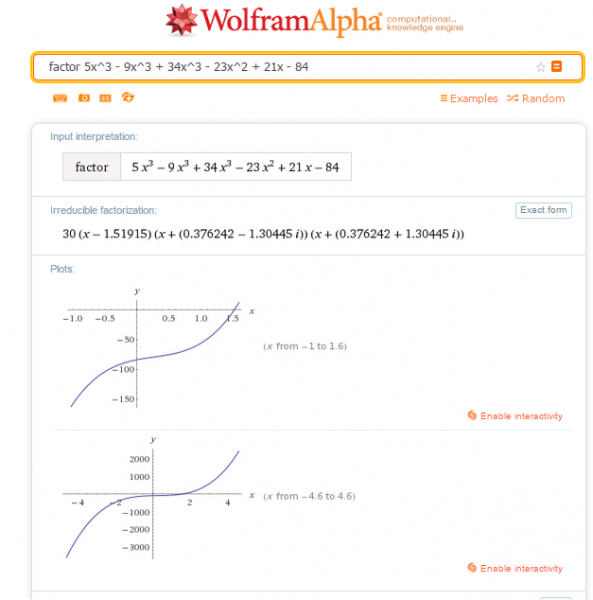
2] Jelszavak létrehozása
A Wolfram Alpha segítségével véletlenszerű jelszavakat generálhat. A keresési lekérdezésben bekeretezheti, hogy milyen hosszú jelszót szeretne. Azt is lehetővé teszi, hogy meghatározott feltételeket állítson be a jelszószabályokba, és a beállított szabályok alapján állítja elő a jelszót.
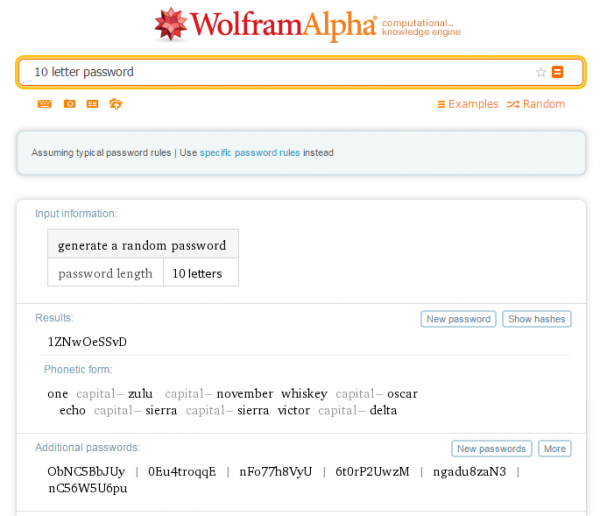
3] 2 kifejezés összehasonlítása
A Wolfram Alpha(Wolfram Alpha) lehetővé teszi két kifejezés összehasonlítását, és a kereséshez be kell írnia a kifejezéseket . (vs)Használhatja például arra, hogy megtalálja a különbséget két webhely között a látogatók száma, a webhely elhelyezkedése és néhány alapvető információ tekintetében.
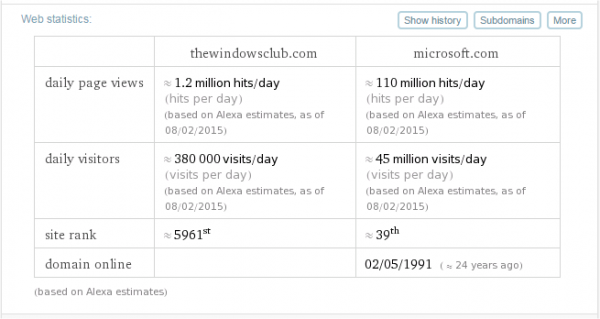
4] Élelmiszer és Táplálkozás
Bármilyen élelmiszer vagy gyümölcs tápértékét megtudhatja. Csak adja meg a gyümölcs vagy bármely élelmiszer nevét, és összehasonlítja a teljes információt. Annyi tárgyat adhatsz, amennyit csak akarsz.
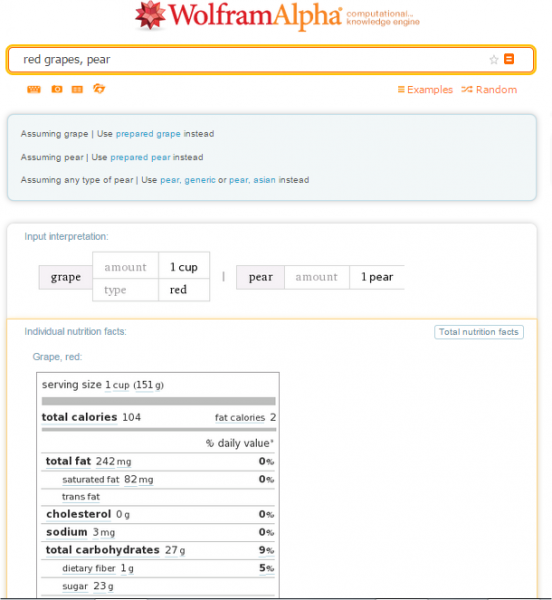
5] Geolocation
Megtudhatja az IP-cím(IP Address) értékét, ha megkérdezi a Wolfram Alpha -t, hogy hol vagyok? (Where Am I? )Megadja a számítógép helyét és az IP-címet(IP Address) is . Ha megadja az IP-címet(IP Address) , akkor megadja a helyet. A Wolfram Alpha -t bármilyen módon használhatja.
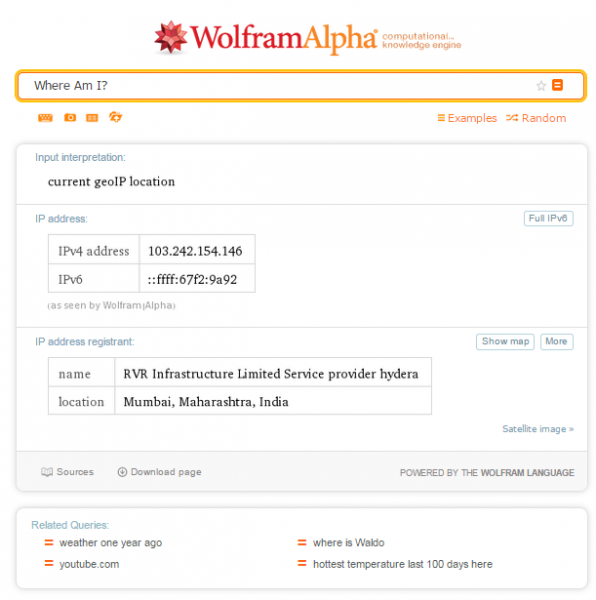
6] Neved egyedisége
A Wolfram Alpha(Wolfram Alpha) segít megtalálni a neved egyediségét. Megnézheti, hány embernek van neve. Megmutatja a neved népszerűségének grafikonját az adott időszakban. Ha két nevet ad meg, akkor összehasonlítja és megmutatja a két név népszerűségét.
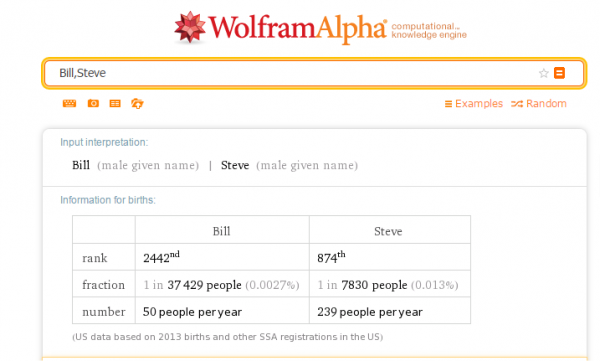
7] Családi kapcsolatok
Használja a Wolfram Alpha(Use Wolfram Alpha) segítségével családi kapcsolatokat. Még a családfát is megadja, hogy tiszta képet kapjon a családról. Írja be(Enter) a lekérdezést, hogy megtalálja a kapcsolatot, és egyértelmű választ adjon egy grafikonon. Genealogikus(Genealogic) relációt használ az eredmény megadásához.
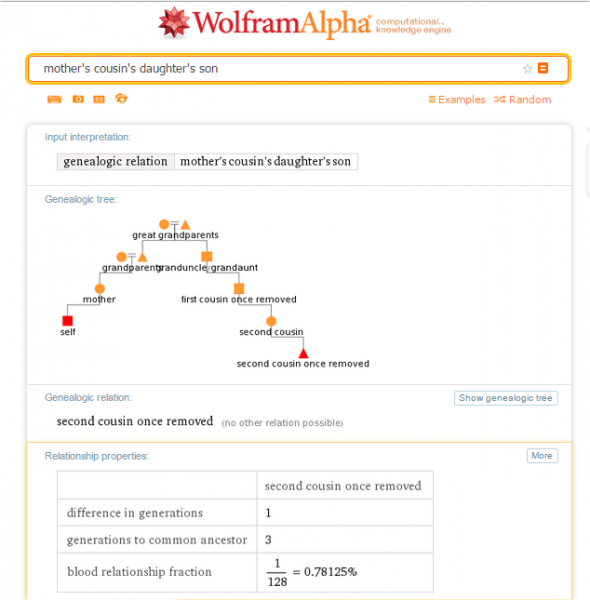
8] Játssz a szavakkal
Ha elakad a szavakkal való játék közben, akkor a Wolfram Alpha segíthet. Ha meg szeretné találni a kódolt betűkből vagy konkrét betűkkel kezdődő és végződő szavakból alkotott értelmes szót, akkor anagrammák és még sok más esetén a Wolfram Alpha segíthet.
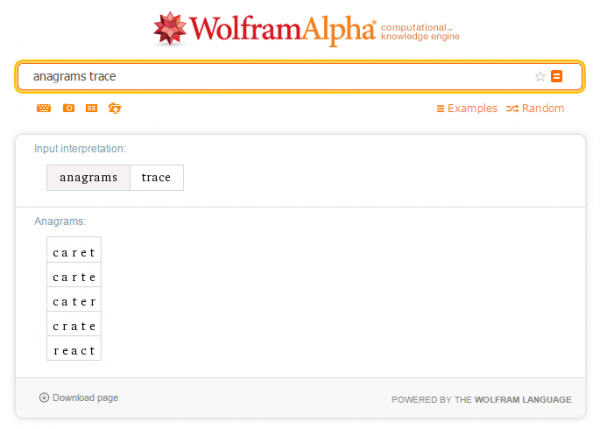
9] Ismerje meg a zenét
Ha bármilyen információt szeretne találni a zenéről, használja a Wolfram Alpha alkalmazást . Több információt szeretne tudni az adott akkordról? Ezután írja be a lekérdezést a Wolfram Alpha alkalmazásba , és az adja a legjobb eredményt.
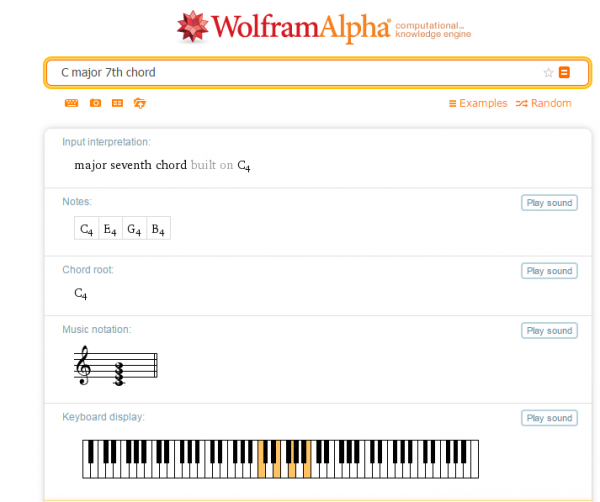
10] Vásárlási információk
A Wolfram Alpha(Wolfram Alpha) segít megtalálni az információkat egy adott termékről, annak áráról, a rendelkezésre álló modellek számáról és még sok más információról. Ha több terméket ad meg, akkor még összehasonlítja is őket.
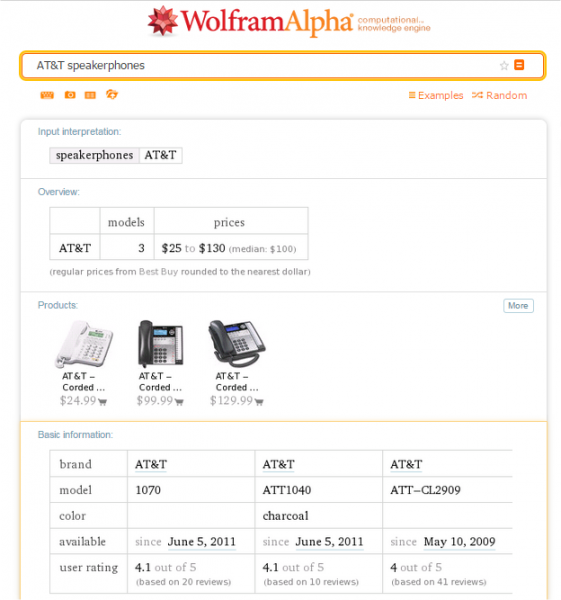
Ezek a Wolfram Alpha használatának legjobb módjai . Látogassa meg a webhely példaoldalát, hogy megtudja, mit tehet, és néhány további módszert a Wolfram Alpha használatára . Ez bizonyos tekintetben különbözik a keresőmotortól, és a csapat által végzett munka igazán lenyűgöző.
Sok más módon is használhatja ezt, és rengeteg ilyen példát láthat itt a WolframAlpha.com oldalon(WolframAlpha.com) .
Kérjük, ossza meg velünk, mit gondol a Wolfram Alpha-ról és a vele kapcsolatos tapasztalatairól.(Please, let us know what you think of Wolfram Alpha and your experience with it.)
Most tekintse meg ezeket a DuckDuckGo Search tippeket(DuckDuckGo Search tips) is.
Related posts
Mi a Windows.edb fájl a Windows 11/10 rendszerben?
Láthatatlan webes keresőmotorok a Deep Web eléréséhez
Google vs Bing – Az Ön számára megfelelő keresőmotor megtalálása
A régi keresőmező engedélyezése a Windows 10 Fájlkezelőjében
Windows Search Alternatív eszközök a Windows 10 rendszerhez
A Speciális keresési indexelési beállítások letiltása a Windows 10 rendszerben
Mennyivel biztonságosabb és privátabb a Microsoft Bing, mint a Google Keresés
A Microsoft Outlook Search szürkén jelenik meg vagy nem működik
A keresősáv eltávolítása az Office 365 címsorából
Hogyan lehet törölni a YouTube keresési előzményeit számítógépen
Tisztítsa meg a Google keresési eredményoldalát, hogy csak az organikus linkeket jelenítse meg
Hogyan használja a Search Chips szolgáltatást a Gmailben az e-mailek jobb megtalálásához
Szabja testre és finomítsa a Windows 10 keresését a BeautySearch segítségével
Akadályozza meg, hogy a felhasználók módosítsák a keresési index helyeit a Windows 10 rendszerben
A Bing keresési eredménygyűjtemények létrehozása a Saját gyűjtemények funkcióval
Keressen bármely webhelyen közvetlenül a Chrome vagy az Edge címsorából
A Windows Search indexelése az újraindítás után a nulláról indul újra
A 10 leghasznosabb Google keresőszolgáltató a jobb eredmények érdekében
A keresési előzmények törlése a Google Saját tevékenységekből
Ennek betöltése sokáig tart – Windows 10 Search
